Chromebook을 별도의 화면이나 TV에 연결하는 방법

Chrome OS는 사용자가 Chromebook을 별도의 화면이나 TV에 연결할 수 있는 다양한 방법을 지원합니다.
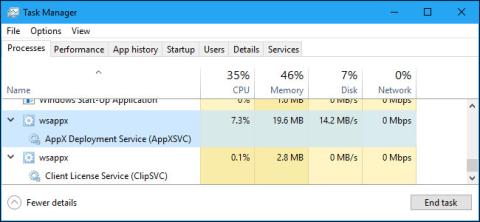
"Wsappx"는 Windows 8 및 10의 일부로, 백그라운드에서 실행되거나 상당한 양의 CPU 및 하드 디스크 리소스를 사용하는 것을 볼 수 있습니다. 여기에는 Windows Store와 Microsoft의 새로운 "Universal" 앱 플랫폼이 포함됩니다.
Wsappx에는 두 가지 별도의 백그라운드 서비스가 포함되어 있습니다. Windows 8 및 10 모두에서 wsappx 프로세스에는 AppXSVC(AppX 배포 서비스)가 포함되어 있습니다. 또한 Windows 10에서는 ClipSVC(클라이언트 라이센스 서비스)가 표시되고 Windows 8에서는 ClipSVC 대신 WSService(Windows Store Service)가 표시됩니다.
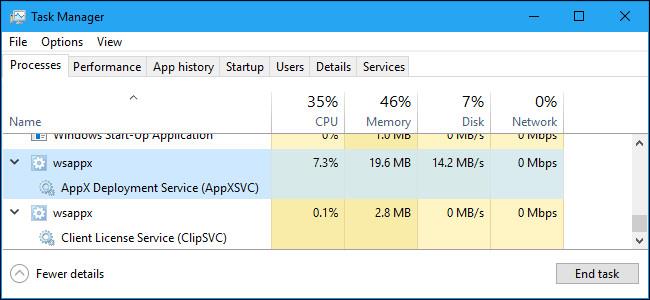
작업 관리자에서 wsappx 프로세스가 실행 중인 경우 이를 확장하면 하위 시스템 중 하나 또는 둘 다 실행 중인 것을 볼 수 있습니다(사용 중인 Windows 버전에 따라 다름). 이러한 서비스는 스토어 앱의 설치, 제거, 업데이트를 처리하고 적절한 라이선스가 부여되었는지 확인합니다.
각 서비스를 살펴보겠습니다.
AppX 배포 서비스는 Store에서 애플리케이션을 검토하는 역할을 담당합니다. 유니버설 Windows 플랫폼(UWP, 통합 Windows 앱) 앱은 .AppX 패키지로 배포됩니다. 즉, 이 프로세스는 스토어 앱을 설치, 제거, 업데이트하는 데 사용됩니다. Windows는 백그라운드에서 Store 앱을 자동으로 업데이트하며, Mail에서 Paint 3D에 이르기까지 많은 앱이 Windows와 함께 제공됩니다.
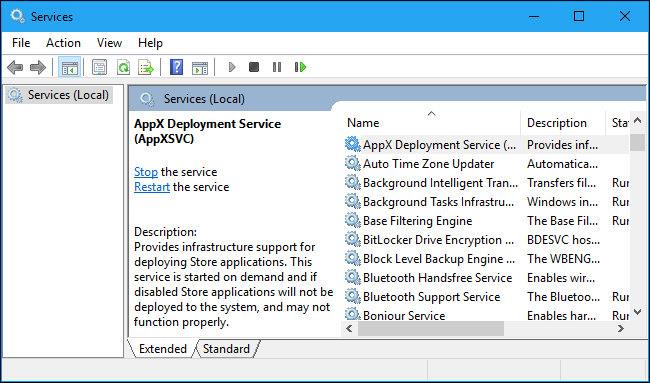
기존 Windows 데스크톱 애플리케이션은 설치, 제거 또는 업데이트할 때 CPU 및 하드 디스크 리소스를 사용합니다. 유일한 차이점은 스토어 앱으로 작업할 때 개별 프로그램의 설치 프로그램 대신 AppXSVC에서 사용하는 리소스가 표시된다는 것입니다.
앱을 설치하지 않은 상태에서 이 프로세스가 실행되는 것을 보면 해당 앱을 사용한 적이 없더라도 Windows가 백그라운드에서 해당 앱을 업데이트하고 있기 때문입니다. 이는 백그라운드에서 CPU와 하드 디스크 리소스를 사용하는 이 프로세스를 가끔 보는 이유도 설명합니다.

Windows 10에서는 ClipSVC 백그라운드 서비스가 스토어에 대한 "인프라 지원"을 처리합니다. Microsoft에 따르면 시스템의 Store에서 구입한 앱을 비활성화하면 "제대로 작동하지 않습니다".
이 서비스는 유료 스토어 앱만 실행할 수 있도록 라이선스를 관리하는 등 스토어 앱이 제대로 실행되도록 하는 다양한 작업을 수행할 수 있습니다. 불법 복제 방지 기능입니다. 또한 Microsoft는 이 서비스가 Store 응용 프로그램에 제공하는 다른 기능에 대해 설명하지 않았습니다.
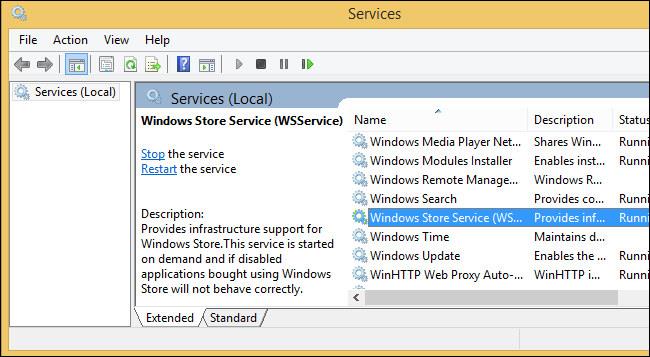
Windows 8에서는 WSService 백그라운드 서비스가 스토어에 대한 "인프라 지원"도 처리합니다. 실제로 Windows 10의 ClipSVC 서비스와 Windows 8의 WSService는 서비스 보기에서 동일한 설명을 갖습니다. WSService 프로세스는 기본적으로 ClipSVC와 동일하며 Windows 8에서는 이름이 다릅니다.
wsappx 서비스는 일반적으로 컴퓨터가 스토어 앱을 설치, 제거 또는 업데이트할 때 특정 양의 CPU 리소스만 사용합니다. 이 프로세스는 애플리케이션을 설치 또는 제거할 때 발생하거나 스토어가 시스템의 애플리케이션을 자동으로 업데이트합니다.
이러한 앱에 정말로 관심이 없다면 Windows 스토어에서 더 이상 앱을 자동으로 업데이트하지 않도록 설정할 수 있습니다. 자동 업데이트 기능을 끄려면 Store를 열고 창 오른쪽 상단에 있는 사용자 아이콘을 클릭한 다음 " 설정" 옵션을 선택하세요 . " 자동으로 앱 업데이트 " 슬라이더를 " 끄기 " 위치 로 설정합니다 .
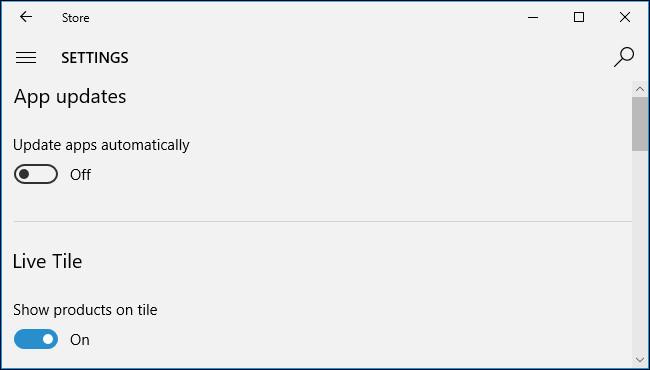
앱을 업데이트하려면 스토어를 다시 열고 사용자 프로필 아이콘을 클릭한 후 ' 다운로드 및 업데이트 '를 선택하세요. 이 화면에는 시스템에 설치된 애플리케이션에 대한 모든 업데이트가 표시되며 이를 설치할 수 있습니다.
이 솔루션은 wsappx 서비스가 CPU를 사용하여 백그라운드에서 앱을 업데이트하는 것을 방지하지만 최신 앱 업데이트를 자동으로 받을 수는 없습니다. 앱을 수동으로 업데이트하면 CPU 및 RAM과 같은 시스템 리소스를 계속 사용하게 되지만, 최소한 언제 사용할지는 선택할 수 있습니다.
Microsoft는 메일, 영화 및 TV, OneNote, 사진, 계산기 등 Windows와 함께 제공되는 응용 프로그램을 자주 업데이트하므로 위 응용 프로그램 중 하나를 사용하는 경우 이 기능을 비활성화해서는 안 됩니다.
위 서비스는 끌 수 없습니다. 백그라운드에서 자동으로 실행되지 않으며 필요할 때만 실행되고 필요하지 않을 때는 닫힙니다. 예를 들어 Store 앱을 시작할 때 ClipSVC가 나타나고, Windows Store를 시작하고 앱을 설치하거나 제거할 때 AppXSVC가 나타나고, AppX가 프로세스를 완료하기 위해 일부 시스템 리소스를 사용하는 것을 볼 수 있습니다.
작업 관리자에서 wsappx 프로세스를 "종료"하려고 하면 Windows는 시스템을 사용할 수 없게 되거나 종료될 것이라는 경고를 표시합니다. 또한 서비스 유틸리티에서 wsappx를 비활성화할 수 있는 방법이 없습니다.
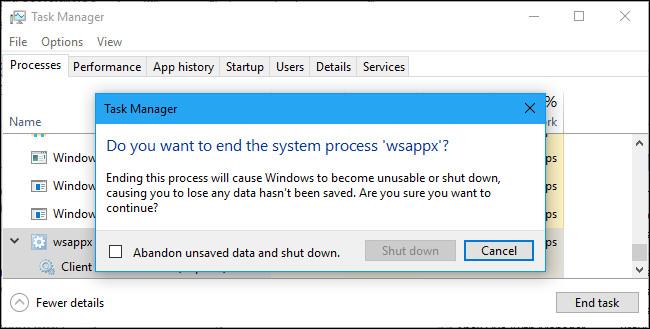
이러한 서비스는 차단이 가능하더라도 Windows 10의 중요한 부분이기 때문에 차단할 수 없습니다. 필요할 때만 실행되며 대부분 일정량의 시스템 리소스를 사용합니다. 스토어 앱을 설치, 제거 또는 업데이트할 때만 시스템 리소스를 사용하며 원하는 경우 백그라운드에서 이를 수행하지 않도록 Windows를 설정할 수 있습니다.
wsappx 소프트웨어는 Windows 10의 일부이며 AppXSVC, ClipSVC 또는 WSService로 위장한 맬웨어에 대한 보고는 본 적이 없습니다. 그러나 컴퓨터에 유해한 문제를 발견하고 신속하게 해결하려면 바이러스 백신 프로그램을 실행하여 시스템을 정기적으로 점검해야 합니다.
Chrome OS는 사용자가 Chromebook을 별도의 화면이나 TV에 연결할 수 있는 다양한 방법을 지원합니다.
iTop Data Recovery는 Windows 컴퓨터에서 삭제된 데이터를 복구하는 데 도움이 되는 소프트웨어입니다. 이 가이드에서는 iTop Data Recovery 사용 방법에 대해 자세히 설명합니다.
느린 PC와 Mac의 속도를 높이고 유지 관리하는 방법과 Cleaner One Pro와 같은 유용한 도구를 알아보세요.
MSIX는 LOB 애플리케이션부터 Microsoft Store, Store for Business 또는 기타 방법을 통해 배포되는 애플리케이션까지 지원하는 크로스 플랫폼 설치 관리자입니다.
컴퓨터 키보드가 작동을 멈춘 경우, 마우스나 터치 스크린을 사용하여 Windows에 로그인하는 방법을 알아보세요.
다행히 AMD Ryzen 프로세서를 실행하는 Windows 컴퓨터 사용자는 Ryzen Master를 사용하여 BIOS를 건드리지 않고도 RAM을 쉽게 오버클럭할 수 있습니다.
Microsoft Edge 브라우저는 명령 프롬프트와 같은 명령줄 도구에서 열 수 있도록 지원합니다. 명령줄에서 Edge 브라우저를 실행하는 방법과 URL을 여는 명령을 알아보세요.
이것은 컴퓨터에 가상 드라이브를 생성하는 많은 소프트웨어 중 5개입니다. 가상 드라이브 생성 소프트웨어를 통해 효율적으로 파일을 관리해 보세요.
Microsoft의 공식 Surface 하드웨어 테스트 도구인 Surface Diagnostic Toolkit을 Windows Store에서 다운로드하여 배터리 문제 해결 등의 필수 정보를 찾으세요.
바이러스가 USB 드라이브를 공격하면 USB 드라이브의 모든 데이터를 "먹거나" 숨길 수 있습니다. USB 드라이브의 숨겨진 파일과 폴더를 표시하는 방법은 LuckyTemplates의 아래 기사를 참조하세요.








